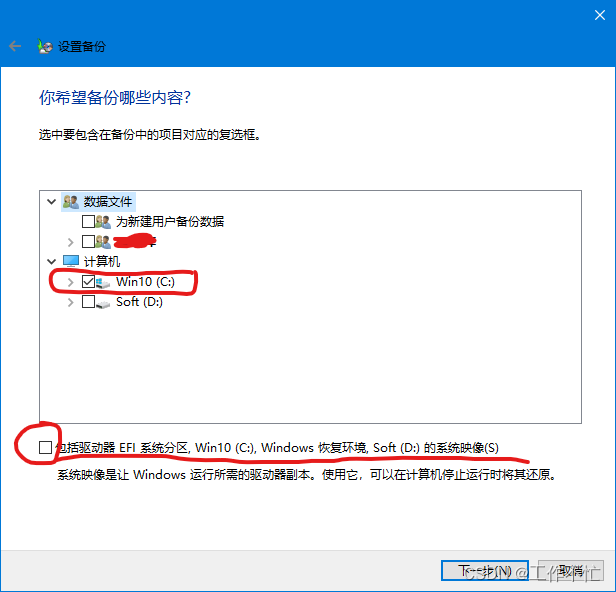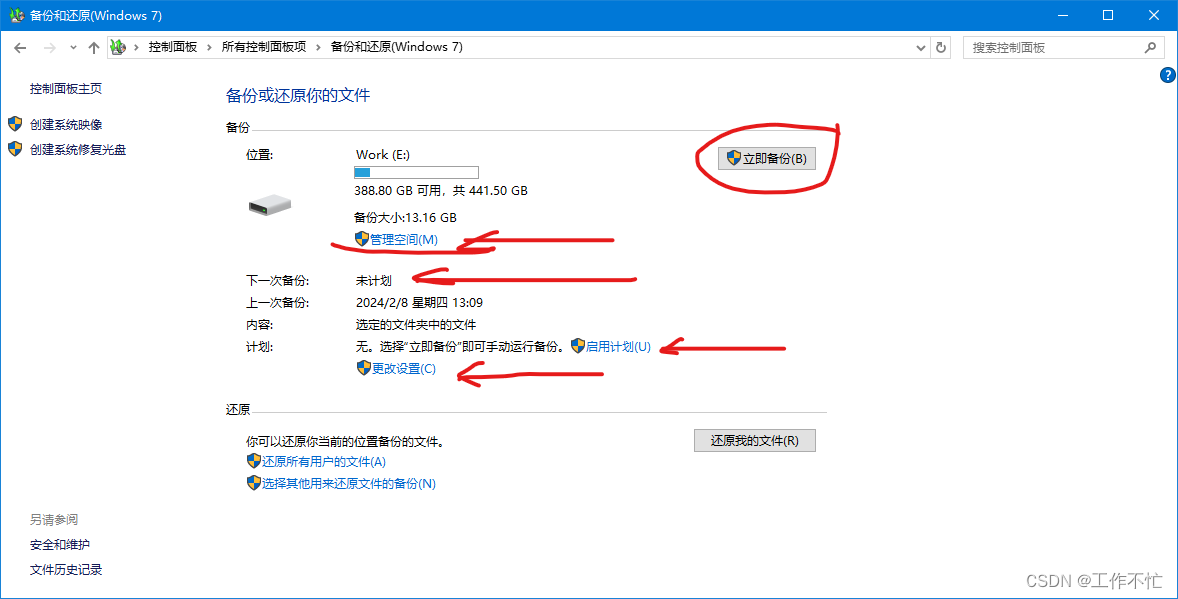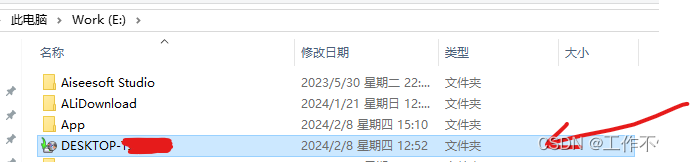Win10系统备份的几种方案
其实都不想重装系统,每次都不愿意去安装各种软件,麻烦,其实win10有几种备份的方案,可以参考一下。
如果下次出问题,我就将系统恢复到这个状态即可,真的不想重装系统,还要安装软件。
或者您说有保留软件重装…好吧,可能有时候也不能解决某些问题,还是得彻底重装…
此处不做争论,请大神手下留情!
1. 使用系统映像备份(推荐,记得在安装好软件,配置好系统再进行):
-
在“备份和还原(Windows 7)”部分,点击“设置备份”。
-
选择一个备份位置,可以是外部硬盘、DVD或网络位置。
-
选择要备份的驱动器(通常包括系统驱动器C:)。
-
点击“开始备份”,系统将开始创建系统映像。
点击“立即备份”,即可进行备份了;
管理空间,可以删除以前的备份,以及备份所占用的空间等;
启用计划,可以设置周期自动备份;
更改设置,可以修改备份的项目和内容。
备份完成。双击即可还原~~
后面几种方法,没有测试过,类似了。
2. 使用文件历史记录(没有备份系统,但是备份量小):
- 这个功能只备份文档、音乐、图片、视频和桌面文件夹中的文件,以及OneDrive中的文件。
- 在“设置”中选择“更新和安全”,然后点击“备份”。
- 在“文件历史记录”部分,你可以开启或关闭这个功能,并选择备份位置。
3. 使用系统还原点(关闭就会删除):
- 系统还原点是Windows自动创建的,用于在系统出现问题时恢复到之前的状态。
- 要创建一个新的系统还原点,可以在“控制面板”中搜索“创建还原点”,然后选择“系统属性”。
- 在“系统属性”窗口中,点击“系统保护”选项卡,然后点击“创建”按钮。
- 输入还原点的描述,然后点击“创建”。
4. 使用第三方备份软件(需要安装软件):
- 如果你希望有更多的控制和灵活性,可以考虑使用第三方备份软件,如AOMEI Backupper等,这些软件提供了更多的备份选项和功能。
在系统出现问题时,你可以使用以下方法进行还原:
- 如果你创建了系统映像,可以在“设置”中的“恢复”选项下选择“从系统映像还原你的电脑”。
- 如果你使用了系统还原点,可以在“系统属性”中的“系统保护”选项卡下选择“系统还原”来恢复到之前的还原点。
今天就写到这里,今天是2024年2月8日,明天就是除夕了,祝大家新春快乐,天天开心~~
今天的文章pe系统怎么重装系统_pe系统怎么重装系统分享到此就结束了,感谢您的阅读。
版权声明:本文内容由互联网用户自发贡献,该文观点仅代表作者本人。本站仅提供信息存储空间服务,不拥有所有权,不承担相关法律责任。如发现本站有涉嫌侵权/违法违规的内容, 请发送邮件至 举报,一经查实,本站将立刻删除。
如需转载请保留出处:https://bianchenghao.cn/86370.html